| 일 | 월 | 화 | 수 | 목 | 금 | 토 |
|---|---|---|---|---|---|---|
| 1 | 2 | 3 | 4 | 5 | ||
| 6 | 7 | 8 | 9 | 10 | 11 | 12 |
| 13 | 14 | 15 | 16 | 17 | 18 | 19 |
| 20 | 21 | 22 | 23 | 24 | 25 | 26 |
| 27 | 28 | 29 | 30 |
- 노트8
- 800D
- traslate
- SSH
- 샷건마이크
- 라즈베리파이
- 키보드
- 블루투스
- 사운드캡처
- k250
- Raspberry
- lan환경
- 연결
- 타이핑용
- 갤럭시
- 카메라 마이크
- 안드로이드
- Remote Desktop
- 갓스물
- 여러버전
- 한글
- YG300
- 기계식
- 부럽지않은
- 캐논
- 샤오미
- 디카
- 원격데스크톱
- DSLR
- 삼성
- Today
- Total
BiTo의 IT 다이어리
Mac에서 OBS로 사운드 캡처하기 본문
1. 사운드 캡처에 필요한 SoundFlower 설치하기
github.com/mattingalls/Soundflower/releases/
Releases · mattingalls/Soundflower
MacOS system extension that allows applications to pass audio to other applications. Soundflower works on macOS Catalina. - mattingalls/Soundflower
github.com
위 링크의 GitHub으로 접속하여 Soundflower설치 파일을 다운로드합니다.


다운로드한 파일을 열어보면 위와 같은 폴더가 열리게 됩니다.
여기서 무조건 Soundflower.pkg파일을 오른쪽 클릭하여 열기를 눌러줍니다.
(더블클릭으로 실행할 경우 파일이 열리지 않을 수 있음)

위와 같은 경고문이 뜨게 되면 열기를 눌러 설치 프로그램을 실행합니다.


설치 도중에 위와 같은 경고 메시지가 발생하면 "보안 환경설정 열기"를 눌러 설정으로 이동합니다.

보안 및 개인 정보 보호 > 일반 > 다음에서 다운로드한 앱 허용 > 개발자 MATT INGALLS의 시스템 소프트웨어가 차단되어~~~ > 허용

다른 프로세스들을 모두 저장 및 종료 후 재시동 버튼을 통해 시스템을 재부팅 후 Soundflower를 다시 설치합니다.

2. Audio MIDI설정을 통해 SoundBack 활성화하기

오디오 MIDI 설정 앱을 실행합니다.

오디오 MIDI 설정 앱에서 다중 출력 기기를 추가하고 오디오 기기에 Soundflower를 사용으로 설정합니다.
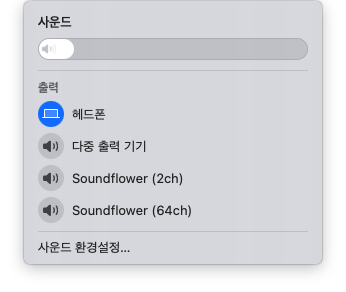
그리고 사운드 출력을 다중 출력 기기로 설정합니다.

마지막으로 OBS설정에서 오디오에 데스크탑 오디오를 Soundflower로 설정합니다.
이제 OBS를 통해 Mac 컴퓨터의 사운드를 녹음할 수 있습니다.
'PC > MacOS' 카테고리의 다른 글
| Homebrew - MacOS 패키지관리자 설치하기 (0) | 2021.02.13 |
|---|---|
| Mac에서 OBS설치하기 (0) | 2021.02.02 |

